Všetko o iOS 26

Spoločnosť Apple predstavila systém iOS 26 – významnú aktualizáciu s úplne novým dizajnom z matného skla, inteligentnejšími funkciami a vylepšeniami známych aplikácií.
Quest 2 je celkom úžasná náhlavná súprava VR – kombinuje prenosnosť bezkáblového zážitku so softvérovou rozmanitosťou káblových náhlavných súprav. V skutočnosti si môžete vybrať z tisícok hier na rôznych platformách. Jedným z nich je obchod Oculus Quest. Obchod je viac než len miesto, kde si môžete kúpiť svoje obľúbené hry – musíte len vedieť, ako naplno využiť jeho potenciál. Tu je niekoľko tipov, ktoré vám pomôžu posunúť váš zážitok z Quest 2 na ďalšiu úroveň.
Stiahnite si aplikáciu (alebo použite prehliadač)
Okrem obchodu na náhlavnej súprave k nemu máte prístup aj cez telefón. Ak ju chcete používať, musíte si stiahnuť aplikáciu Oculus pre iOS alebo Android. Nájdete tam záložku obchodu, kde si potom môžete zakúpiť hry rovnako ako na náhlavnej súprave.
Výhodou je, že môžete hrať hry bez zapnutia náhlavnej súpravy – takže ak sa vám vybije batéria, nebudete sa musieť báť, že prídete o výhodnú ponuku alebo výpredaj. Ak je váš Quest 2 zapnutý, hra sa automaticky stiahne a nainštaluje do vášho headsetu. Týmto spôsobom bude pripravený na hranie, kým sa vrátite domov z práce.
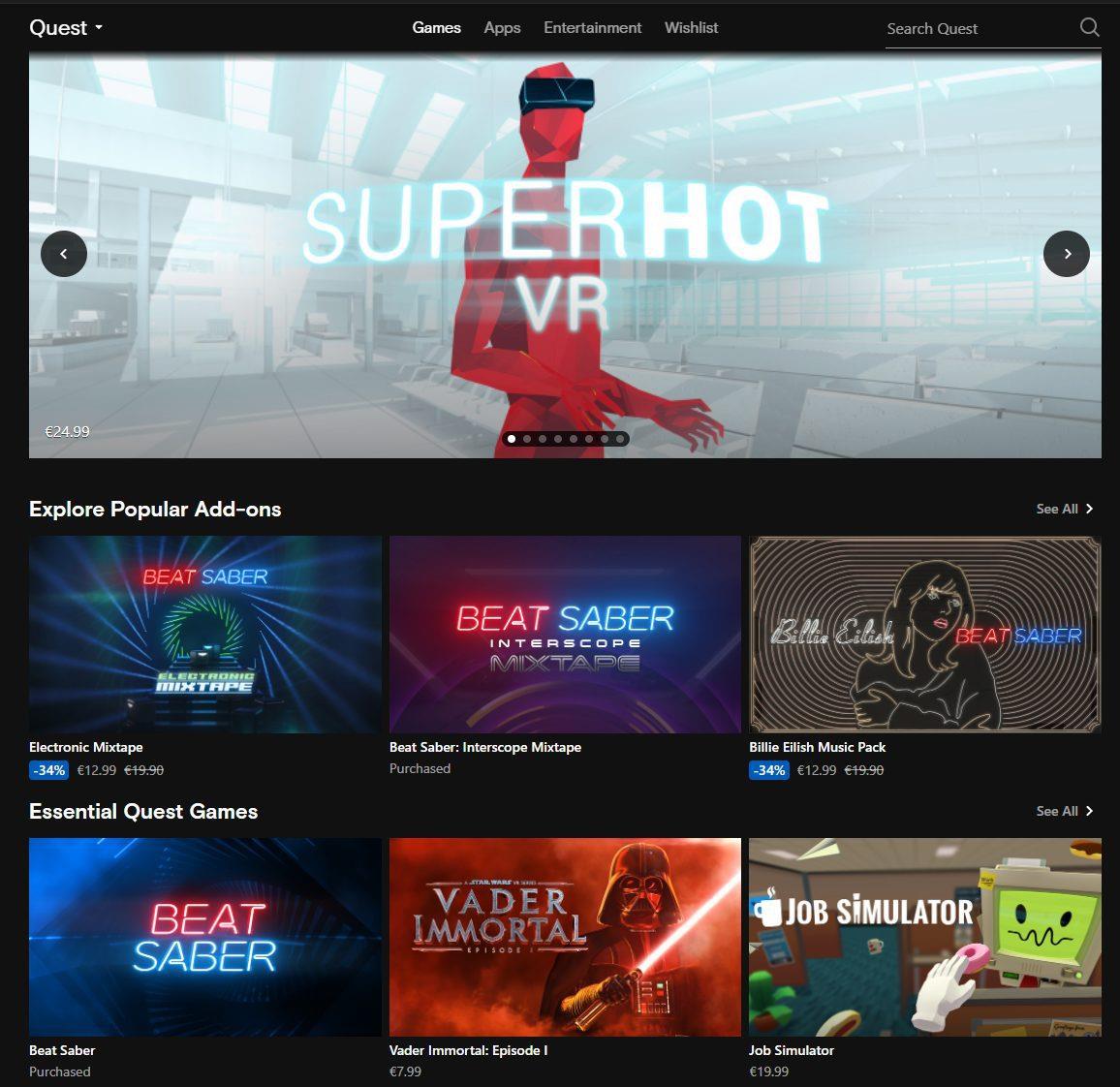
Webová verzia obchodu Oculus
Rovnakú možnosť máte aj na stránke Oculus. Nájdite kartu obchodu a nakupujte hry podľa svojich predstáv. Pokiaľ je vaša náhlavná súprava zapnutá na pripojenie k sieti Wi-Fi, vaše hry sa okamžite začnú inštalovať. Ak je náhlavná súprava vypnutá alebo nie je pripojená k sieti Wi-Fi, namiesto toho nainštaluje hry pri ďalšom pripojení k sieti.
Využite bezplatné možnosti
Zatiaľ čo Quest 2 je lacný pre VR headset, stále je to drahý nákup. Ak nechcete po získaní hernej knižnice klesnúť ešte viac, nebojte sa – existuje veľa bezplatných možností. Zatiaľ čo populárne hry ako Beat Saber sú platené, existuje oveľa viac bezplatného obsahu, než by ste si mysleli.
Slúchadlá môžete používať nielen na hranie hier Steam VR, ktoré už máte, ale dokonca aj v obchode Oculus nájdete množstvo bezplatných hier. V rámci obchodu môžete použiť ponuku Filtrovať podľa na pravej strane obchodu na filtrovanie iba bezplatných hier. Jednoducho vyberte Cenník a potom Zadarmo. Na mobilnom zariadení môžete zadať slovo zadarmo do vyhľadávacieho panela na stránke obchodu a zobraziť bezplatné možnosti.
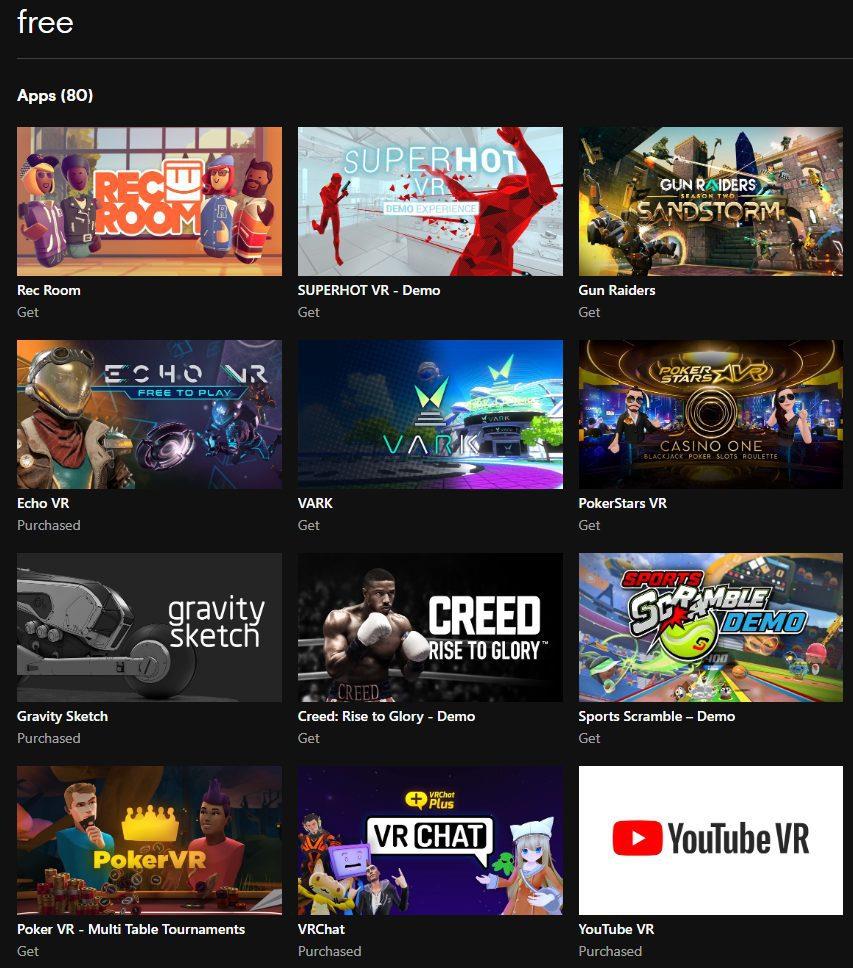
Internetový obchod filtrovaný len na bezplatné hry
V bezplatnej sekcii nájdete prekvapivú škálu hier vrátane hier ako Echo VR, PokerStars VR, Gun Raiders a bezplatných aplikácií ako NetflixVR a YoutubeVR. Ak by ste chceli aspoň predstierať, že používate Quest 2 na niečo užitočné, možno sa vám budú páčiť niektoré bezplatné nástroje na zvýšenie produktivity, ako napríklad Spatial. Môžete tiež nájsť niekoľko bezplatných demo verzií platených hier, aby ste mali lepšiu predstavu, či sa vám páčia!
Použite zoznam želaní v obchode
Či už sa len snažíte dávať pozor na predaje, alebo ste už prepálili svoj mesačný herný rozpočet, neváhajte využiť funkciu zoznamu želaní. Môžete ľahko sledovať poklesy cien vašich obľúbených hier, nájsť ich neskôr a dokonca sledovať nadchádzajúce vydania. Hry je možné pridať do zoznamu želaní ešte pred ich vydaním a môžete si nastaviť pripomienky, keď konečne vyjdú.
Môžete si tiež želať zoznam hier v aplikácii a vo webovej verzii obchodu Oculus, aj keď nebudete môcť očakávať zoznam DLC balíčkov alebo ponúk týmto spôsobom.
Použite darčekové kódy – kódy s možnosťou uplatnenia tretej strany
Okrem toho, že si hry kúpite priamo v obchode Oculus, môžete ich dostať aj ako darčeky alebo si ich kúpiť inde a následne v obchode uplatniť herný kód. Keď túto výhodu využijete, mali by ste dostať e-mail s 25-miestnym kódom, ktorý musíte zadať v obchode, aby ste si darček uplatnili. Je to podobné, ako si môžete uplatniť hru v službe Steam a v obchode Epic.
Tieto darčekové kódy môžete získať, keď dostanete darček od priateľa, alebo si kúpite herný kľúč inde ako v obchode Oculus. Majte na pamäti, že ak nakupujete od predajcov kľúčov tretích strán, riskujete, že vás oklamú a kód vôbec nedostanete, preto postupujte opatrne!
Využite informačný panel v obchode
Okrem toho, že vám umožňuje nakupovať hry, v obchode Oculus Quest 2 nájdete aj množstvo informácií. Hlavne keď používate webovú verziu alebo verziu aplikácie, môžete použiť informačný panel na bočnej strane každého zoznamu hier, aby ste zistili podstatné podrobnosti o hre.
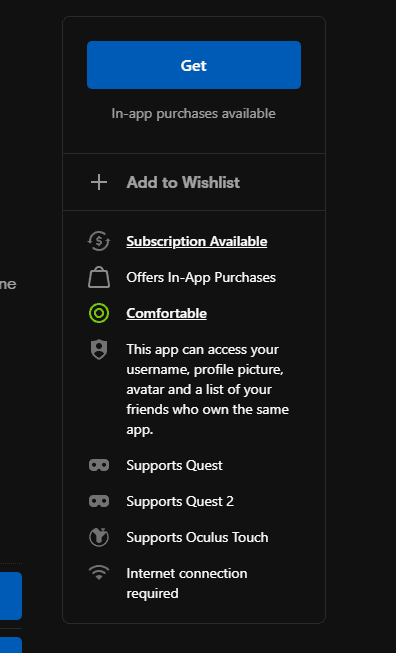
Informačný panel na každej stránke hry
Nájdete tu podrobnosti, ako napríklad, aké pohodlné je hranie – uvoľnené, mierne alebo intenzívne, čo naznačuje, aká je pravdepodobnosť, že hra ovplyvní používateľov náchylných na pohybovú nevoľnosť. Týmto spôsobom môžete vopred zistiť, či vám hra pravdepodobne spôsobí nevoľnosť alebo či je pre začiatočníkov bezpečná!
Vo webovej verzii a verzii obchodu obchodu nájdete aj niektoré podrobnosti o tom, s akými zariadeniami je hra kompatibilná. Neexistuje žiadna verzia webového/aplikačného obchodu venovaná výhradne Quest 2, takže môžete nájsť aj hry, ktoré nie sú kompatibilné s headsetom.
Záver
Na informačnom paneli uvidíte, či hra, na ktorú sa pozeráte, bude fungovať aj na vašej náhlavnej súprave. Môžete tiež zistiť, či môžete hrať hru offline! Nezabudnite sa podeliť o svoje komentáre nižšie!
Spoločnosť Apple predstavila systém iOS 26 – významnú aktualizáciu s úplne novým dizajnom z matného skla, inteligentnejšími funkciami a vylepšeniami známych aplikácií.
Študenti potrebujú na štúdium špecifický typ notebooku. Mal by byť nielen dostatočne výkonný na to, aby dobre podával výkony v zvolenom odbore, ale aj dostatočne kompaktný a ľahký na to, aby ho bolo možné nosiť so sebou celý deň.
V tomto článku vám ukážeme, ako znovu získať prístup k pevnému disku, keď zlyhá. Poďme na to!
Na prvý pohľad vyzerajú AirPods ako akékoľvek iné bezdrôtové slúchadlá do uší. To všetko sa však zmenilo, keď sa objavilo niekoľko málo známych funkcií.
Pridanie tlačiarne do systému Windows 10 je jednoduché, hoci proces pre káblové zariadenia sa bude líšiť od procesu pre bezdrôtové zariadenia.
Ako viete, RAM je veľmi dôležitá hardvérová súčasť počítača, ktorá slúži ako pamäť na spracovanie údajov a je faktorom, ktorý určuje rýchlosť notebooku alebo počítača. V článku nižšie vám WebTech360 predstaví niekoľko spôsobov, ako skontrolovať chyby RAM pomocou softvéru v systéme Windows.
Ako povoliť skenovanie na Canon Pixma MG5220, keď vám došiel atrament.
Chystáte sa na večer hrania hier a bude to veľké – práve ste si zakúpili “Star Wars Outlaws” na streamovacej službe GeForce Now. Objavte jediné známe riešenie, ktoré vám ukáže, ako opraviť chybu GeForce Now s kódom 0xC272008F, aby ste mohli opäť začať hrať hry od Ubisoftu.
Ak sa vaše Powerbeats Pro nenabíjajú, použite iný zdroj energie a vyčistite svoje slúchadlá. Nechajte puzdro otvorené počas nabíjania slúchadiel.
Udržiavanie vašich zariadení v dobrom stave je nevyhnutné. Tu sú niektoré užitočné tipy, ako váš 3D tlačiar udržiavať v top stave.






